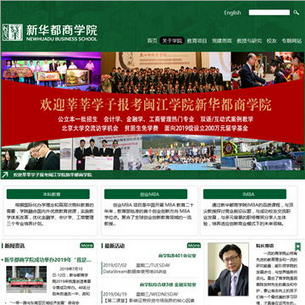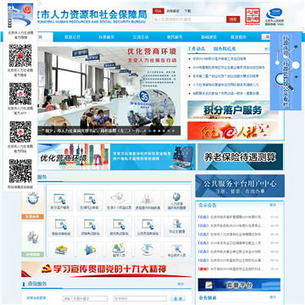操作步骤:
1、下载大白菜系统(其他也可以,不保证质量)和大白菜超级u盘启动盘
2、打开大白菜超级u盘启动盘,选择归还空间,点击制作,成功就ok,大白菜超级U盘启动盘制作工具 v6.0.2311.15 官方最新版_一键制作万能启动U盘官网复制下载的大白菜系统iso中的sys.gho文件(解压才能看到)
3、重启,设置usb启动,进入大白菜启动画面,进pe系统(第一个),选择桌面的备份还原工具(选择u盘的sys.gho文件)。
点击"一键制成USB启动盘" 软件自动进行制作。(当然制作前系统要提示一下风险,提醒你备份你U盘的数据)
特别提醒:制作过程中有可能安装了360或者其他的安全软件提示,有文件有风险,这是正常的,一定要设置为全部通过允许,大白菜超级U盘启动盘制作工具 v6.0 官方最新版_一键制作万能启动U盘官方网站、电脑软件、系统工具、U盘工具、不然制作不成功,安全软件现在都超级变态!
到这里就完成了整个U盘的制作,是不是超级简单呀!真正的万能傻瓜制作
现在U盘继续接上电脑,重启电脑看看大白菜的启动效果吧
看看,这样就OK啦,超级方便和简单,理论上来说,只要网上好用的启动软件镜像等等,全可以添加进来,哈哈!
更新日志:
大白菜U盘启动制作工具装机维护版V5.0更新日志:大白菜超级U盘启动盘制作工具 v6.0 官方最新版_一键制作万能启动U盘,v6.0.2311.15 官方最新版
winpe部分:
1、装机维护版支持虚拟机UEFI启动。
2、新增本地模式和U盘克隆功能,更加方便的进行系统维护操作和U盘启动制作。
3、根据本地模式需要,重新调整启动文件目录结构适应制作和部署的需要。
4、去掉win7PE和超微PE,全新加入win8pe,原生支持usb3.0。
5、win8pe增加F8 F9 F10 F11热键操作,方便快速调用系统部分功能
6、替换Win8pe启动引导文件增加中文显示,个性化Win8PE加载界面。
7、启动自定义ISO/IMG菜单修改为两种加载方式。
8、调整PE启动配置文件加载方式,修正配置文件个别逻辑错误。
9、更新PE系统内部维护工具,Win8PE与03pe系统共用部分外置程序。
温馨提醒:文章观点来源于网络,随岁月变迁,准确性、可靠性、难免有所变动,因此文中资讯仅供参考!删除,修改信息,联糸方式,详见网页底部。